Встроенные средства дистанционного администрирования NT
 |
| Майкл Д. Рейли Редактор журнала Windows NT Magazine, а также один из основателей и вице-президент компании Mount Vernon Data Systems, специализирующейся на консультационных услугах и разработке прикладных баз данных. Рейли имеет сертификаты системного инж |
NT Event Viewer
Обычно, когда возникают проблемы с компьютером, первым делом обращаются к регистрационным журналам NT. Это можно сделать и дистанционно. Процедура проста: из меню Event Viewer выберите пункт Log, подпункт Select Computer и введите вручную или найдите в списке имя нужной машины. Для диагностики и исправления этим способом неисправностей на удаленных клиентских компьютерах требуются привилегии администратора. Это означает, что персоналу службы поддержки потребуется уровень привилегий Domain Administrator или подобный ему.
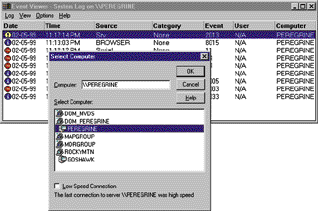 |
| ЭКРАН 1: Просмотр регистрационного журнала системных событий удаленного компьютера |
На экране 1 можно видеть, как я просматриваю регистрационный журнал системных событий System компьютера PEREGRINE со своей машины GOSHAWK. Обратите внимание на то, что они находятся в различных доменах — следовательно, между этими доменами установлено отношение доверенности (trust relationship), и моя учетная запись администратора домена ROCKYMTN включена в группу локальных администраторов удаленного клиентского компьютера. В правой колонке журнала System можно видеть идентификатор машины, с которой пришло сообщение о данной ошибке, а на панели заголовка, протянувшейся вдоль верхнего края окна просмотра, располагается название просматриваемого журнала.
NT diagnostics
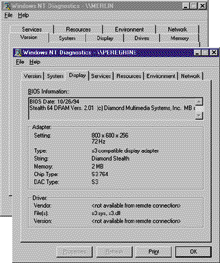 |
| ЭКРАН 2: Просмотр информации, извлеченной из реестра удаленного компьютера |
Performance Monitor
Когда речь заходит о дистанционной диагностике, большинство администраторов в первую очередь вспоминает именно об NT Performance Monitor. В руководствах пользователя некоторых продуктов, таких как Microsoft SQL Server, идея дистанционного мониторинга производительности представляется в самом положительном свете. При желании можно открыть сразу несколько окон Performance Monitor, каждое для отдельного сервера.
Хотя вычислительная нагрузка, создаваемая программными датчиками Performance Monitor, невелика, работа этой утилиты на сервере все же может отрицательно сказываться на его производительности. Performance Monitor имеет приоритет 12 против 8 для обычного программного процесса, а значит, способна отнимать такты ЦП у полезной нагрузки того самого сервера, ради повышения производительности которого все и затевается. Таким образом, в исполнении Performance Monitor на удаленной рабочей станции есть определенный смысл.
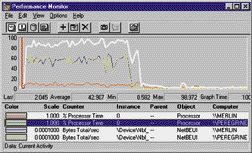 |
| Экран 3: Сравнение загрузки ЦП двух компьютеров при помощи Performance Monitor |
Способность этой утилиты отображать на одном экране данные по двум или более серверам одновременно может быть очень полезна. Экран 3 содержит параметры процесса перекачки файла с MERLIN на PEREGRINE. Число байтов, передаваемых за секунду, принимает для обеих машин очень близкие значения — как того и следовало ожидать. Но взгляните на загрузку ЦП! MERLIN, оснащенный 128 Мбайт оперативной памяти, использует мощность своего 200-мегагерцевого процессора Pentium MMX на 10%, а PEREGRINE с 32 Мбайт памяти даже в этой простейшей файловой операции задействует ресурсы своего 486-DX4/100 МГц на 90%. Определенно, пора заменить его новым, более быстрым компьютером, который, кстати, лучше соответствовал бы своему названию (английское слово peregrine означает «сапсан» — Прим. перев.).
Как и в случае с другими диагностическими средствами, для подключения к удаленному компьютеру необходимы полномочия администратора. Между прочим, если пользователь, не имеющий упомянутых привилегий, попытается подключиться к чужой машине, ему будет выдано сообщение, что компьютер с таким именем не найден, а вовсе не об отсутствии нужных прав.
Registry Editor
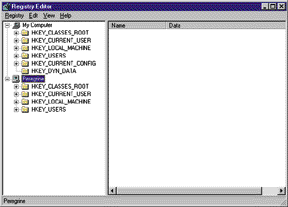 |
| Экран 4: Использование утилиты regedit для внесения изменений в реестр удаленного компьютера |
Сам я предпочитаю пользоваться regedit, поскольку у regedt32 хуже средства поиска. Имейте также ввиду, что regedt32 позволяет модифицировать параметры защиты Registry, а с ними нужно обращаться осторожно, чтобы не открыть лазеек для неавторизованного редактирования реестра.
Server Manager
Приложение Server Manager очень удобно как для диагностики, так и для администрирования удаленных машин. Можно, например, подключиться к другому компьютеру и посмотреть, кто еще к нему подключен, какие ресурсы открыты для совместного использования и какие из них действительно совместно используются в данный момент — то есть получить все те же сведения, какие Server Manager предоставляет вам о вашем собственном компьютере. Кроме того, можно задать условия выдачи автоматических уведомлений — очень удобная функция дистанционного администрирования, экономящая время и силы. Экран 5 демонстрирует конфигурирование удаленной машины таким образом, чтобы при возникновении проблемы направлялось уведомление на компьютер администратора. Получать автоматические уведомления во всех отношениях выигрышнее, чем дожидаться, пока кто-то другой обнаружит неисправность и сообщит вам о ней по телефону.
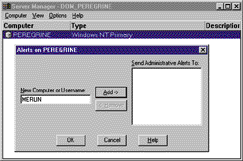 |
| Экран 5: Конфигурирование удаленного компьютера таким образом, чтобы уведомление о проблеме направлялось на компьютер администратора |
Кроме того, можно сконфигурировать механизм тиражирования — например, с главного контроллера домена (PDC) на резервные (BDC) — не покидая своего рабочего места. Достаточно просто подключиться к PDC с помощью Server Manager и настроить параметры тиражирования, а затем проделать соответствующую процедуру с каждым BDC. Можно даже запустить на каждой машине на исполнение службу Directory Replicator. Выберите нужный компьютер из отображаемого Server Manager списка, а затем воспользуйтесь меню Computer, Services. Задайте параметры Startup для объекта тиражирования (replicator account) и запустите службу.
Дистанционное управление службами NT
До сих пор я говорил только о диагностике удаленных компьютеров. Но есть у дистанционного администрирования и другая сторона. Загрузив соответствующий инструментарий, можно дистанционно управлять многими службами NT. Обычно для этого требуется рабочая станция под NT, но иногда достаточно и ПК с Windows 9x. Например, на инсталляционном компакт-диске NT Server есть каталог clientssrvtoolswinnt с подкаталогами для платформ i386 и Alpha. В них есть средства администрирования служб NT Server, включая User Manager, Policy Editor, RAS, DHCP и WINS. Для установки этого инструментария на NT-станцию запустите командный файл setup.bat в каталоге clientssrvtools winnt и создайте ярлыки для интересующих вас приложений. (По какой-то причине утилита инсталляции этого не делает. Впрочем, это еще не самая большая странность. Так, программа setup, расположенная в аналогичном каталоге с набором инструментальных средств для ПК с Windows 95, запускается только из диалога Add/Remove Programs на панели управления Control Panel. Зато, правда, она создает все необходимые папки и ярлыки, а сами приложения снабжены файлами помощи на случай, если персоналу вашей службы поддержки потребуется освежить в памяти набор команд или ключей.)
User Manager for Domains
После загрузки на рабочую станцию упомянутого выше инструментария оказывается возможным администрировать с нее индивидуальных пользователей и группы, пароли и стратегии точно так же, как с контроллера домена. Помните только, что все производимые вами изменения в структуре домена должны фиксироваться на соответствующем PDC, так что этот компьютер непременно должен работать (хотя, в противном случае, я полагаю, у вас будет чем заняться помимо добавления новых пользователей).
Но это когда изменения не выходят за рамки домена. А что, если нужно, например, включить некоторую глобальную группу пользователей в локальную, поддерживаемую на сервере или рабочей станции? Просто откройте User Manager for Domains и воспользуйтесь меню User, Select Domain. Появится диалоговое окно со списком доменов. (Подразумевается, что в каждый момент времени можно подключиться только к какому-либо одному из них.) Чтобы задать нужный сервер или рабочую станцию выбранного домена, введите две обратных наклонных черты () и имя компьютера, например:
osprey
Теперь достаточно нажать Enter, чтобы попасть в базу данных пользователей этой машины. Вы сможете видеть только локальных пользователей и локальные группы. Двойное нажатие кнопки мыши на имени локальной группы вызывает интерфейс изменения ее состава, с помощью которого можно, в частности, добавлять в нее глобальные группы, открывая их членам доступ к локальным ресурсам.
Дистанционное управление серверными приложениями
Многие приложения и службы допускают дистанционное управление, которое оказывается не только удобнее, но и эффективнее локального (что проявляется в снижении нагрузки на сервер). Например, SQL Server управляется из программы Enterprise Manager, которая поставляется на инсталляционном диске этого серверного приложения и предназначена для установки на рабочую станцию NT (или даже на ПК с Windows 9x). Можно организовать централизованную регистрацию и администрирование нескольких экземпляров SQL Server на различных компьютерах с одной рабочей станции. То же верно и в отношении SMS. Устанавливаемый на рабочую станцию NT инструментарий SMS Administrator позволяет осуществлять администрирование SMS-систем, создавать задания и следить за ходом их выполнения, а также обращаться с запросами к базе данных SMS (она работает под управлением SQL Server, возможно, на отдельной машине). Все эти приложения исполняются в среде NT на правах служб, что упрощает их дистанционный запуск и временную или окончательную остановку.
Всегда ли нужно искать лишних сложностей?
Хотя такие специализированные продукты, как SMS, значительно превосходят по своим возможностям встроенные средства NT, они требуют значительных затрат времени и ресурсов. Нередко оказывается возможным вывести дистанционное администрирование и устранение неисправностей на весьма высокий уровень, обходясь стандартным комплектом NT.

